Zodra je meerdere slimme apparaten hebt aangesloten, moedigt Google Home je aan om routines op te zetten waarbij slimme apparaten samen naar een gemeenschappelijk doel streven. Routines kunnen diepgaand worden aangepast gebaseerd op wat je wilt dat er gebeurt, maar er is een heel eenvoudige, effectieve manier om aan de slag te gaan: de Thuis- en Afwezig-routines gebruiken.
Inhoud
- Stap 1: Verbind al uw compatibele smarthome-apparaten met Google Home
- Stap 2: Apparaatactiviteit Afwezig instellen
- Stap 3: Stel activiteit op het thuisapparaat in
- Stap 4: Kies geavanceerde detectieopties
- Stap 5: Pas indien nodig aan
Deze routines schakelen alle instellingen van uw smartapparaat om te bepalen wat het huis doet als er niemand is en wat het doet als de eerste persoon thuiskomt. Laten we eens kijken hoe u deze populaire routines kunt instellen en deze kunt aanpassen op basis van uw huishoudelijke activiteiten.
Stap 1: Verbind al uw compatibele smarthome-apparaten met Google Home

U moet deze stap vóór alles doen.
Google huis moet verbonden zijn met al uw slimme apparaten, wat betekent dat ze moeten volledig worden ingesteld. Niet alle slimme apparaten zijn compatibel met Google Home/Assistant, dus je kunt alleen apparaten gebruiken die de app ondersteunen. Deze apparaten kunnen veel variëren, maar omvatten:- Nest slimme thermostaten
- Nest-cams
- Nest-deurbellen
- Bepaalde merken slimme lampen
- Bepaalde merken slimme stekkers
- Bepaalde merken slimme schakelaars
Zorg ervoor dat compatibele modellen zijn bijgewerkt, op hetzelfde wifi-netwerk zijn aangesloten en na de installatie zichtbaar zijn in Google Home. Zelfs alleen maar het aansluiten van een slimme thermostaat en camera aan een Thuis/Afwezig-routine kan een groot verschil maken. Andere apparaten zijn een pluspunt, zoals ervoor zorgen dat alle lichten uit zijn als mensen weggaan of ventilatoren/luchtreinigers aanzetten als je thuiskomt.
Verwant
- Een video opslaan op Google Home
- Zo maak je een kamer aan in Google Home
- Google Home vs. Apple HomeKit: wat is het beste smart home-platform?
Stap 2: Apparaatactiviteit Afwezig instellen

Nu is het tijd om routines te gaan maken. Open de Google Home-app. Selecteer Routines met het zonachtige pictogram. Mogelijk ziet u ook een prompt om Thuis- en Afwezig-routines instellen, waaruit u kunt kiezen.
Je ziet nu verschillende routinecategorieën. Concentreer op Huishoudelijke routines. Hier ziet u twee categorieën: Thuis En Weg. Begin met wat je maar wilt, maar het voelt misschien wat natuurlijker om mee te beginnen Weg, aangezien dat de eerste routine is die 's ochtends wordt geactiveerd nadat iedereen weg is.
Belangrijke notitie: sommige varianten van de interface van Google Home hebben mogelijk geen Thuis/Afwezig-opties. In plaats daarvan kunnen ze iets zeggen als Ik ben thuis of Van huis weggaan. Dit zijn vergelijkbare – maar iets beperktere – opties waarop de focus ligt Google Assistent die u in plaats daarvan kunt gebruiken.

Selecteer Weg en selecteer vervolgens Actie toevoegen. U kunt vervolgens elk smartapparaat toevoegen dat is verbonden met Google Home. Wanneer u een apparaat kiest, kunt u de beschikbare acties bekijken en zien wat die actie doet. Je kunt ook bekijken Voorgestelde acties om te zien wat u kunt doen en wat tijd kunt besparen.
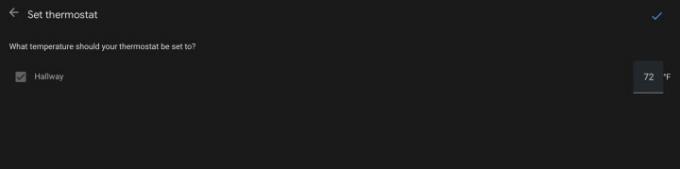
Selecteer uw apparaat en wat het zal doen. Vertel het bijvoorbeeld aan uw slimme thermostaat om enkele graden te verlagen/stijgen — afhankelijk van het seizoen — zodat u energie bespaart als er niemand thuis is. Het is ook een goed idee om ervoor te zorgen dat slimme lampen uit zijn, beveiligingssystemen zijn ingeschakeld, enzovoort.
Wanneer u klaar bent, selecteert u Redden om de routine in actie te brengen. Mogelijk ziet u een extra stap over Thuisbezetting hier, waar we hieronder op ingaan.
Stap 3: Stel activiteit op het thuisapparaat in

Schakel nu over naar Thuisen volg dezelfde stappen voor alles wat u wilt laten gebeuren als de eerste persoon in huis arriveert. Veel voorkomende stappen zijn onder meer het aanzetten van de binnen- en buitenverlichting voor de avond, het aanzetten van de tv, het hoger zetten van de verwarming of de airconditioning, het uitschakelen van het beveiligingssysteem, enzovoort. Zoals altijd kun je hier zo creatief zijn als je wilt. Selecteer Redden wanneer je klaar bent.
Stap 4: Kies geavanceerde detectieopties
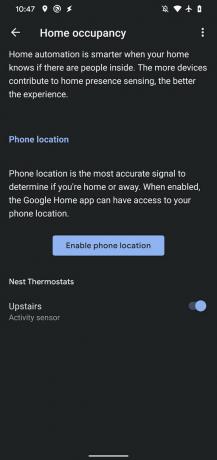
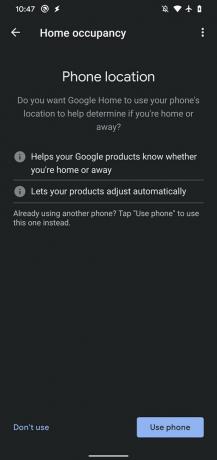
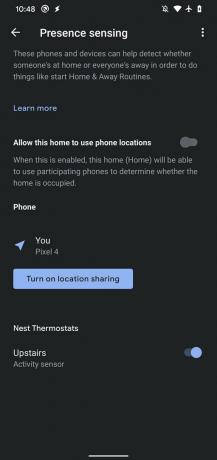
De Routines zijn klaar, maar er is nog een cruciale stap over. Google Home zal ook vragen stellen over de woningbezetting. Hier zou u twee belangrijke keuzes moeten hebben, elk met hun voordelen.
Aanwezigheidsdetectie: Hierbij worden bewegingssensoren in Nest-apparaten gebruikt om te detecteren wanneer mensen door het huis bewegen. Het voordeel is dat deze automatisch schakelt tussen de modus Thuis en Afwezig, ongeacht welke veranderingen er in uw huishouden plaatsvinden. Je hebt echter wel een apparaat met de juiste sensoren nodig, meestal een Nest Smart Thermostat, om te kunnen werken. Hoewel deze sensoren specifiek zijn ontworpen om naar mensen te zoeken, is het geen volledige garantie dat ze niet door grote huisdieren worden geactiveerd.
Telefoon Locatie: Bij deze optie wijst u een specifieke telefoon toe en schakelt u de locatietrackingmogelijkheden in. Thuis En Weg instellingen verschuiven op basis van de locatie van de telefoon. U hebt een telefoon nodig die is ingeschakeld en die u comfortabel kunt gebruiken met locatiegebaseerde instellingen. Er wordt ook één persoon aangewezen als Thuis/Afwezig-katalysator, omdat de Routines alleen wisselen als ze weggaan en terugkomen.
Stap 5: Pas indien nodig aan
Jouw Thuis En Weg routines zouden nu moeten functioneren. Het is een goed idee om kleine aanpassingen aan te brengen in hoe en wanneer ze werken naarmate u ze vaker gebruikt. U zult ook enkele instellingen willen wijzigen op basis van zomer-/winterseizoenen en dergelijke.
Aanbevelingen van de redactie
- De beste slimme thuistechnologie voor je studentenhuis
- Hoe u uw Alexa-apparaten kunt synchroniseren
- Kan een slim sprinklersysteem u helpen minder water te gebruiken?
- De beste Google Home-tips, trucs en paaseieren
- De beste Amazon Alexa slimme luidsprekers
Upgrade uw levensstijlMet Digital Trends kunnen lezers de snelle technische wereld in de gaten houden met het laatste nieuws, leuke productrecensies, inzichtelijke redactionele artikelen en unieke sneak peeks.




